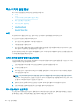HP Color LaserJet Pro MFP M479-User's Guide
용지 설정 확인
프린터 제어판에서 용지 설정을 확인하려면 다음 단계를 따르십시오.
1. 프린터 제어판 홈 화면에서 화면 상단에 있는 탭을 아래로 밀어 대시보드를 연 다음 설정 아이콘 을
누릅니다
.
2. 용지 설정으로 스크롤하고 누른 다음 인쇄하는 용지함의 이름을 누릅니다.
3. 용지 크기를 누르고 용지함에 있는 용지 크기와 일치하는 용지 크기 옵션을 누릅니다.
4. 용지 종류를 누르고 용지함에 있는 용지 종류와 일치하는 용지 종류 옵션을 누릅니다.
이미지 조정 설정 확인
복사 품질을 향상시키려면 프린터 제어판을 사용하여 이미지 설정을 조정합니다.
1. 프린터 제어판의 홈 화면에서 복사 아이콘을 누릅니다.
2. 문서 또는 ID 카드 아이콘을 누릅니다.
3. 설정 아이콘 을 누른 다음, 다음과 같은 메뉴로 스크롤하고 눌러 설정을 조정합니다.
● 품질: 이미지의 출력 품질을 선택합니다.
● 밝게/어둡게: 밝게/어둡게 설정을 조정합니다.
● 향상: 이미지 향상 옵션을 선택합니다.
● 제본 여백: 제본 여백 설정을 켜거나 끕니다.
4. 뒤로 버튼 을 눌러 메인 복사 메뉴로 되돌아간 다음 복사를 눌러 복사를 시작합니다.
텍스트 또는 그림 최적화
텍스트 또는 그림의 스캔 또는 복사를 최적화하려면 다음 단계를 따르십시오.
1. 프린터 제어판의 홈 화면에서 복사 아이콘을 누릅니다.
2. 문서 또는 ID 카드 아이콘을 누릅니다.
3. 설정 아이콘 을 누른 다음 스크롤하여 향상을 누릅니다.
4. 복사하는 문서 유형에 따라 다음 옵션 중 하나를 누릅니다.
● 없음: 복사 품질을 고려하지 않는 경우 이 설정을 사용합니다. 이 설정이 기본으로 설정되어 있습
니다.
● Text(텍스트): 텍스트가 대부분인 문서의 경우 이 설정을 사용합니다.
● 사진: 그래픽이 대부분을 차지하는 사진이나 문서의 경우 이 설정을 사용합니다.
● 혼합: 텍스트와 그래픽이 혼합된 문서의 경우 이 설정을 사용합니다.
KOWW
복사 및 스캔 품질 개선
159